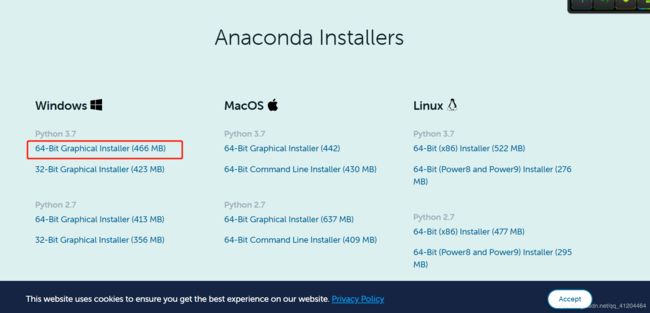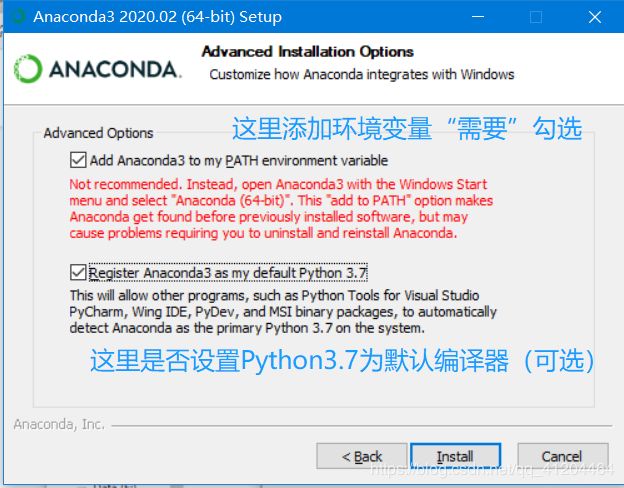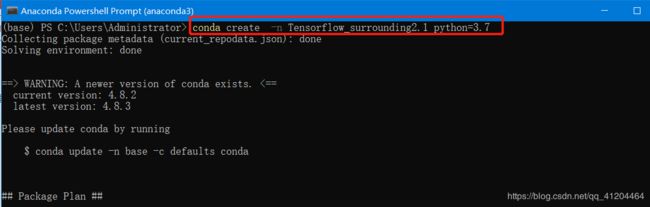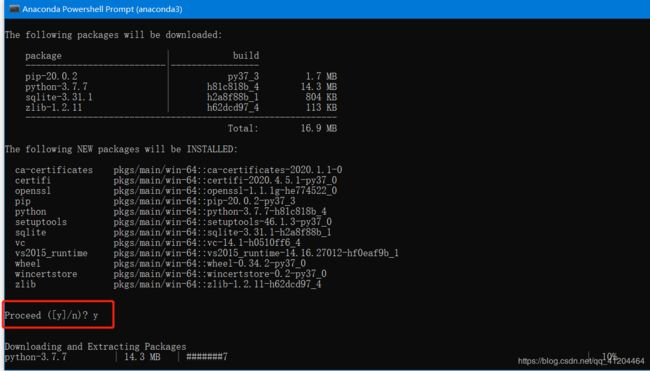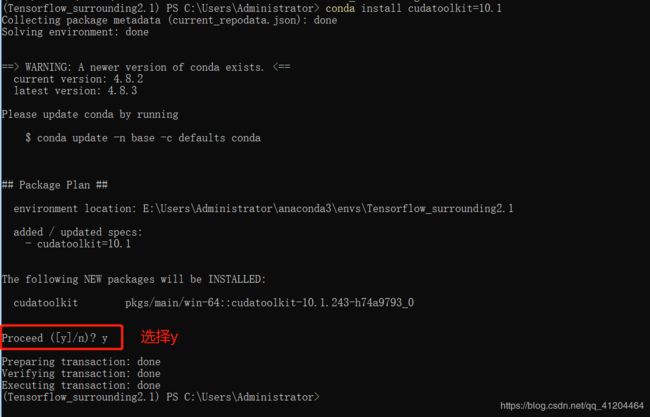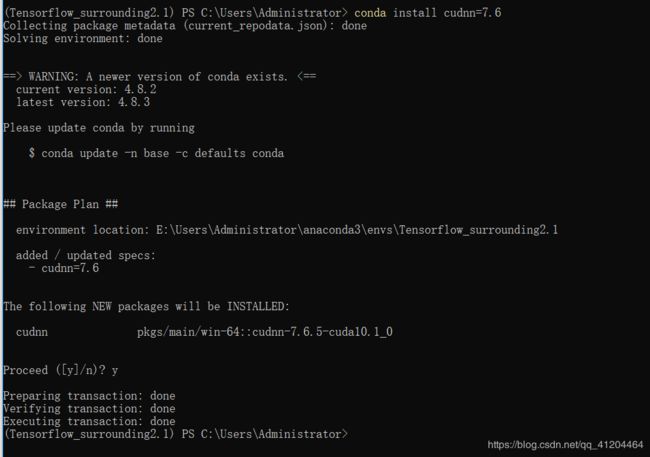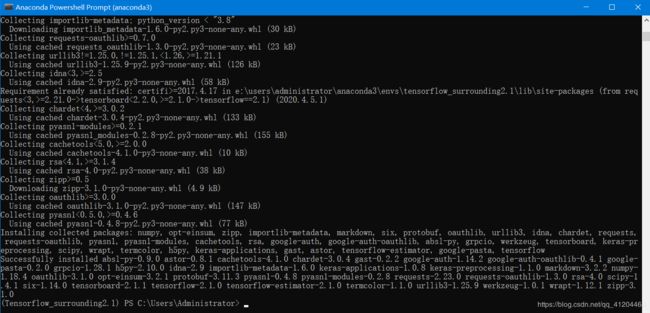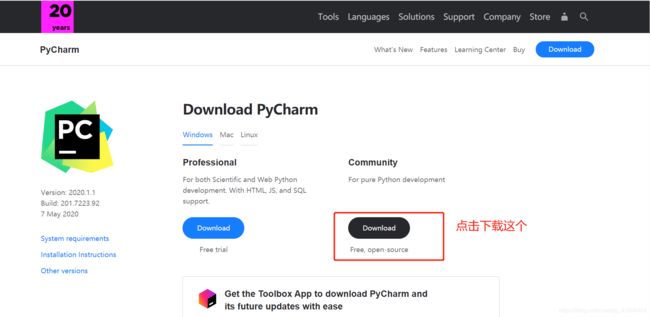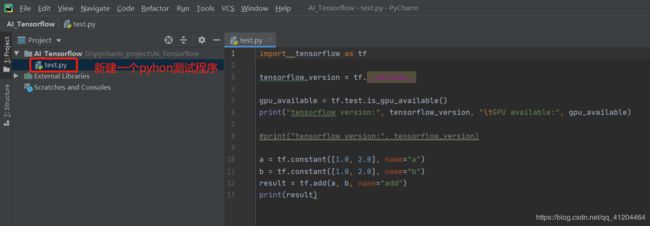【搭建神经网络开发环境--TensorFlow2框架】Windows系统+ Anaconda+ PyCharm+ Python
前言
在Windows系统中,搭建基于Python语言的神经网络开发环境,通常使用Anaconda 来安装好TensorFlow2、sklearn、和科学计算包(安装好深度学习等要用到的库、或依赖包);使用PyCharm IDE来编写代码,编译调试,执行代码。
本博客参考:北京大学 课程“人工智能实践:Tensorflow笔记”;
搭建环境参数
系统:Windows 编程语言:Python 3
深度学习框架:TensorFlow 2 整合开发环境:Anaconda 开发代码IDE:PyCharm
下面开始搭建开发环境:
一、安装Anaconda
大家到官网下载Anaconda 的Python3.7版本,选择电脑的位数(32位 / 64位):
https://www.anaconda.com/products/individual
在网页中拉到底下,即可看到上图页面;比如,电脑系统是Windows的64位,选择红色框框的;如果是32位的,选择红框下一个。下载好后,其是一个可执行文件,例如:Anaconda3-2020.02-Windows-x86_64.exe。
双击可执行文件,进行安装,过程安装引导安装即可;(同意,下一步)
需要注意:添加环境变量的需要勾上√,如果默认使用PYthon3.7的第二个勾上,
后面默认直至安装完成。
二、安装TensorFlow 2
这里是在Anaconda中安装TensorFlow 2的,大家可以想象Anaconda为一个资源管理器,在支持PYthon3.7的基础上,安装许多深度学习用到的包或依赖库,然后封装成一个独立的开发环境;最好后在PyCharm直接使用封装好的开发环境。
首先在应用程序中打开“Anaconda Prompt(naconda3)”:
1)新建一个名为TF2.1的环境,使用PYthon3.7
conda create -n Tensorflow_surrounding2.1 python=3.7
安装过程询问y / n; 输入y 同意安装
等待安装完成即可。
2)进入刚才创建的环境
conda activate Tensorflow_surrounding2.1
3)布置GPU加速环境(可选)
前提条件:电脑中有显卡,NVIDIA品牌;而且在windows中的显卡驱动的版本 >=418.96
1)如果满足这个条件的朋友,恭喜你可以布置GPU加速环境,训练神经网络时可以用到GPU进行加速。
2)如果不满足这个条件的朋友,先去看看我这边博客:一篇文章清晰了解NVIDAI显卡驱动(包括:CUDA、CUDA Driver、CUDA Toolkit、CUDNN、NCVV) 这里面有介绍较旧的显卡(例如我的是GTX950M),安装较新版本的显卡驱动(445.87版本);从而实现使用GTX950M显卡进行加速神经网络训练等。
3)如果电脑没显卡,或不想使用GPU加速的朋友,可以跳过布置GPU加速环境
下面进行布置GPU加速环境:
a)安装英伟达的cudatoolkit 10.1版本
conda install cudatoolkit=10.1
安装过程选择有,等待安装完成。
b)安装英伟达深度学习软件包7.6版本
conda install cudnn=7.6
安装过程选择有,等待安装完成。
如果上面两条语句顺利安装没报错,恭喜你啊,布置GPU加速环境成功啦。
4)安装TensorFlow2.1
pip install tensorflow==2.1
这里等待安装完成即可:
5)验证是否环境安装成功
进入Python环境:
python
输入命令导入TensorFlow库:import tensorflow as tf
查看其版本:tf.__version__
检验安装成功后,关闭窗口。
三、安装PyCharm
我们到官方下载社区版的PyCharm,无需在网上找破解版的;
https://www.jetbrains.com/pycharm/download/#section=windows
然后来到下图页面:
下载好后是一个可执行文件,例如:pycharm-community-2020.1.exe
双击可执行文件进行安装,默认安装即可,需要注意的下图:
然后等待安装完成后,需要重启电脑哦。
四、配置PyCharm开发环境
1)打开PyCharm,新建工程;
2)然后选择工程所放目录路径。
3)设置环境变量,使用之前在Anaconda创建好的环境:Tensorflow_surrounding2.1
点击OK,然后点击create。
4)新建一个python文件,编写测试程序:
测试代码:
import tensorflow as tf
tensorflow_version = tf.__version__
#以下两行代码适合有“布置GPU环境的”
gpu_available = tf.test.is_gpu_available()
print("tensorflow version:", tensorflow_version, "\tGPU available:", gpu_available)
#以下一行代码适合没有“布置GPU环境的”,纯CPU版本的
#print("tensorflow version:", tensorflow_version)
a = tf.constant([1.0, 2.0], name="a")
b = tf.constant([1.0, 2.0], name="b")
result = tf.add(a, b, name="add")
print(result)右击运行:
显示TensorFlow版本为2.1,有使用GPU。
恭喜成功搭建神经网络开发环境--TensorFlow2框架。
再次感谢:北京大学 课程“人工智能实践:Tensorflow笔记”。
希望有帮助。